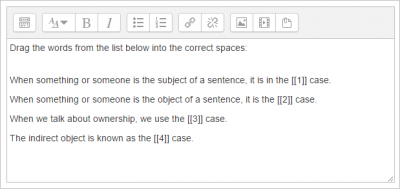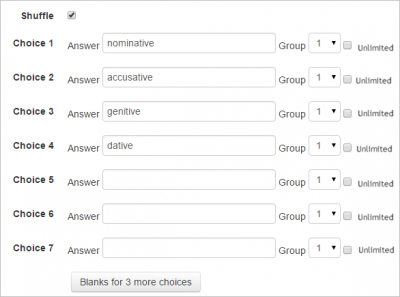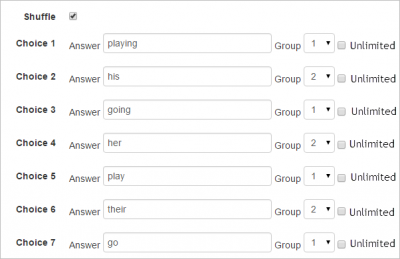ドラッグ&ドロップテキスト問題タイプ
欠落している単語をテキストの段落のギャップにドラッグする必要があるドラッグ&ドロップの問題タイプ。
問題の作成方法
問題バンクで見つけやすいように、問題にわかりやすい名前を付けてください。 (生徒には名前が表示されません。)
必要なフォーマットを使用して、問題をテキストエディタに追加します。
二重角括弧 '[[n]]' を使用して、生徒に検索させたい単語の代わりに番号を付けます:
「選択肢」 セクションの正しい番号のボックスに、不足している単語やフレーズを追加します。 (問題を難しくするために、余計な単語を追加することができます。)「シャッフル」にチェックマークを付けると、表示順序がシャッフルされます。
<sub>、<sup>、<b>、<i>、<em>、および<strong> を使用したテキストの書式設定は許可されています。
グループ
同じグループ内の選択肢は色分けされており、対応する色の空欄にのみドロップできます。 「無制限」にマークされている選択肢は、複数の場所で使用できます。
以下の例では、グループ1は動詞であり、グループ2は形容詞です。
生徒はグループ1を白いボックス、グループ2を灰色のボックスとして表示します。
複数の行を含むドラッグボックスを持つことはできません。長い文章をドラッグしたい場合-しないでください。それぞれにラベルを付け、ラベルをドラッグします。
採点とフィードバック
すべてのギャップは同じように重み付けされます。正しく埋められたギャップのみがマークを取得します。誤って埋められたギャップのネガティブなマーキングはありません。
複数試行モードのインタラクティブモードでは、すべての試行の後、および問題が完了したときに結合フィードバックが表示されます。
'正答数を表示する' オプションは、編集フォームの '複数受験' セクションの同じ設定によって、複数の受験を伴うインタラクティブモードで上書きされます。
それぞれの不正解に対するペナルティ:使用可能なマークは、2回目以降の試行のペナルティによって削減されます。上記の例では、2回目の試行での正解は利用可能なマークの0.6666667を記録し、3回目の試行での正解は利用可能なマークの0.3333334を記録します。
問題が '複数の受験を伴うインタラクティブ' 動作で使用される場合、マーキングは次のように変更されます。
- マークはペナルティファクタごとに試行ごとに減少します。
- Allowanceは、正しい選択が最初に選択された場合に行われます。
ヒント:これらのボックスはいくつでも入力できます。学生に問題を3回受験してもらいたい場合は、2つのヒントを入力する必要があります。実行時にヒントが使い果たされると、問題は終了し、学生には一般的なフィードバックが与えられ、問題のスコアが計算されます。
正しくない解答をクリアする: '再受験' をクリックすると、誤った選択がクリアされます。
正答数を表示する: 正しい選択肢の数を示す文をフィードバックに含めます。
アクセシビリティ
ドラッグ&ドロップの質問はキーボードでアクセスできます。 <tab>キーを使用してギャップ間を移動し、<space>キーを使用して各ギャップの可能な選択を循環させます。
空白を空にするためのワイルドカードはありますか?
これを行う唯一の方法は、空に見えるドラッグアイテムを作成し、生徒にそれを空のボックスにドラッグさせることです。コードはスペースのみで構成されるドラッグアイテムを無視するため、改行しないスペースのようなものを使用する必要があります(TinyMCEエディタを1回クリックするか、または他のテキストエディタで)。
こちらもご覧ください
- この問題タイプは、もともとUK Open Universityによって開発され、標準のMoodleの一部になる前の数年間、寄稿されたプラグインでした。詳細はこちらOpen University plugins hereをご覧ください。
- 役立つビデオクリップ:https://www.youtube.com/watch?v=ohoTEfiNGA4